Инструкция по пользованию сервисной программы для сброса «памперса» на примере принтера Epson R290.
Через определенное количество использованных чернил при печати и прочистках принтер через статус монитор выдаст сообщение о том, что «некоторые детали внутри принтера выработали свой ресурс и необходимо обратиться в сервисный центр». При этом принтер блокируется и печать далее невозможна. На принтере попеременно мигают 2 красных индикатора — чернила и бумага.
В этом случае можно действительно обратиться в СЦ, а можно сбросить программную блокировку принтера самостоятельно с помощью универсальной сервисной утилиты SSCLG (об этом много написано в нашем форуме) либо с помощью фирменной сервисной программы.
Здесь мы подробно опишем порядок действий на русском языке — чего нажимать, а чего не нажимать.
1. Нужно скачать программу (например отсюда).
2. Сохранить на компьютере и распаковать архив.

3. Изменить дату на своем компьютере на 10 апреля 2008 года. Для этого кликните 2 раза на часах в нижнем правом углу экрана и измените дату в открывшемся окошке. Нажмите ПРИМЕНИТЬ и ОК.

4. Запустите AdjProg.exe файл – кликните по нему 2 раза. Должно появиться окно, в котором нужно нажать ACCEPT.

5. После этого появится новое окно, в котором нужно выбрать Particular adjustment mode.

6. В новом появившемся окошке нужно выбрать Waste ink pad counter (счетчик отработанных чернил).

7. Снова появится новое окно. Нажмите CHECK для проверки значений счетчиков.

8. Для сброса значений поставьте 2 галочки и нажмите INITIALIZATION.

9. Появится сообщение. Нажмите ОК.

10. Процесс сброса длится несколько секунд и выглядит следующим образом.

11. Для окончания процедуры сброса необходимо будет выключить принтер для того, чтобы эти значения сохранились. После выключения принтера появится сообщение о том, что счетчик успешно сброшен.

Включите принтер и проверьте значения счетчиков.
Методика сброса в сервисных программах для других моделей принтеров аналогична описанной выше.
Источник http://resetters.com
Просмотров: 59540
На чтение 6 мин Просмотров 1.9к. Опубликовано 23.01.2021
Через определенное количество использованных чернил при печати и прочистках принтер через статус монитор выдаст сообщение о том, что «некоторые детали внутри принтера выработали свой ресурс и необходимо обратиться в сервисный центр». При этом принтер блокируется и печать далее невозможна. На принтере попеременно мигают 2 красных индикатора — чернила и бумага.
В этом случае можно действительно обратиться в СЦ, а можно сбросить программную блокировку принтера самостоятельно с помощью универсальной сервисной утилиты SSCLG (об этом много написано в нашем форуме) либо с помощью фирменной сервисной программы.
Здесь мы подробно опишем порядок действий на русском языке — чего нажимать, а чего не нажимать.
1. Нужно скачать программу (например отсюда).
2. Сохранить на компьютере и распаковать архив.

3. Изменить дату на своем компьютере на 10 апреля 2008 года. Для этого кликните 2 раза на часах в нижнем правом углу экрана и измените дату в открывшемся окошке. Нажмите ПРИМЕНИТЬ и ОК.

4. Запустите AdjProg.exe файл – кликните по нему 2 раза. Должно появиться окно, в котором нужно нажать ACCEPT.

5. После этого появится новое окно, в котором нужно выбрать Particular adjustment mode.

6. В новом появившемся окошке нужно выбрать Waste ink pad counter (счетчик отработанных чернил).

7. Снова появится новое окно. Нажмите CHECK для проверки значений счетчиков.

8. Для сброса значений поставьте 2 галочки и нажмите INITIALIZATION.

9. Появится сообщение. Нажмите ОК.

10. Процесс сброса длится несколько секунд и выглядит следующим образом.

11. Для окончания процедуры сброса необходимо будет выключить принтер для того, чтобы эти значения сохранились. После выключения принтера появится сообщение о том, что счетчик успешно сброшен.

Включите принтер и проверьте значения счетчиков.
Методика сброса в сервисных программах для других моделей принтеров аналогична описанной выше.
Приветствую Вас, дорогие друзья.
Описанный способ сброса памперса подходит для моделей Epson Home Expression XP-30, Epson XP-33, Epson XP-101, Epson XP-102, Epson XP-103, Epson XP-104, Epson XP-105, Epson XP-106, Epson XP-107, Epson XP-201, Epson XP-202, Epson XP-203, Epson XP-204, Epson XP-205, Epson XP-206, Epson XP-207, Epson XP-208, Epson XP-211, Epson XP-214, Epson XP-301, Epson XP-302, Epson XP-303, Epson XP-304, Epson XP-305, Epson XP-306, Epson XP-307, Epson XP-310, Epson XP-311, Epson XP-312, Epson XP-313, Epson XP-314, Epson XP-315, Epson XP-316, Epson XP-401, Epson XP-402, Epson XP-403, Epson XP-404, Epson XP-405, Epson XP-406, Epson XP-407, Epson ME-301,Epson ME-301, Epson ME-303.
Чтобы сбросить памперс у принтеров и МФУ Epson Expression Home необходимо скачать программу для сброса памперса, запустить программу Adjustment Program.
Далее по пунктам:
1. Для выбора модели принтера или МФУ нажимаем кнопку SELECT.

2. Выбираем модель принтера и если необходимо порт

3. Выбрав, нажимаем кнопку OK.

4. Заходим в сервисный режим, нажав на кнопку PARTICULAR ADJUSTMENT MODE

5. Далее заходим в меню WASTE INK PAD COUNTER.

6. Ставим галочки напротив счётчиков MAIN PAD COUNTER и PLATEN PAD COUNTER и нажимаем кнопку CHECK

7. Если связь с принтером установлена, то возле счётчиков должны появится их значения

8. Ставим галочки напротив счётчиков MAIN PAD COUNTER и PLATEN PAD COUNTER и нажимаем кнопку INITIALLIZATION

9. Далее выключаем и включаем принтер и снова ставим галочки напротив счётчиков MAIN PAD COUNTER и PLATEN PAD COUNTER и нажимаем кнопку CHECK, чтобы убедится сброс счётчика отработанных чернил прошел успешно.

10. Нажимаем кнопку FINISH.

Не забывайте мыть или менять сами памперсы, или сделайте вывод отработанных чернил.
Если Вам помогла эта статья будем благодарны, за то что поделитесь ей с друзьями.
Опубликовано: 12 августа 2014 г.
Для добавления данной страницы в «Избранное» нажмите 

| Инструкция по использованию сервисной программы Adjustment Program Epson | Дата: 07/06/2012 |
Краткая инструкция по использованию сервисной программы для принтеров EPSON.
Если вы заметили, что с вашим принтером, что-то не так, и вы хотите обратиться в сервис центр, но для этого нет аргументированных причин, вам сюда (они могут появиться 🙂 ).
Приступим к рассмотрению.
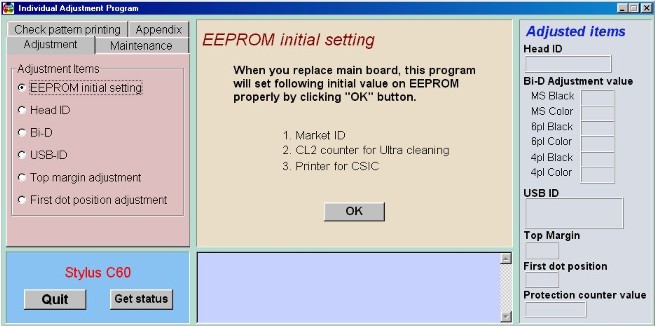
Объяснять ничего не буду, и так все ясно 🙂
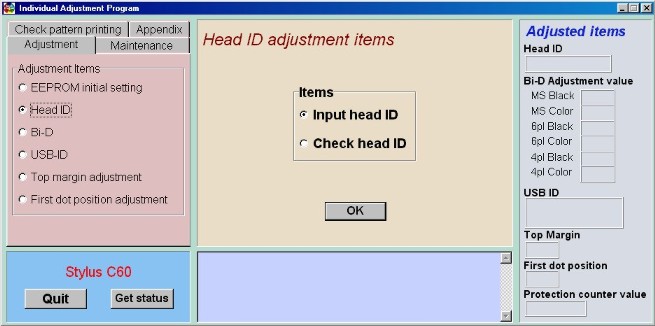
«Input head > ID головы. Для того, чтоб ввести правильный ID вам нужно снять картриджи, и под одним из них вы увидите данный ID . Делать это нужно только если вы меняли голову.
«Check head ID» — проверить ID головы. Если в данном меню отсутствует ID головы или выскакивает сообщение об ошибке, обратитесть к меню «Input head ID».
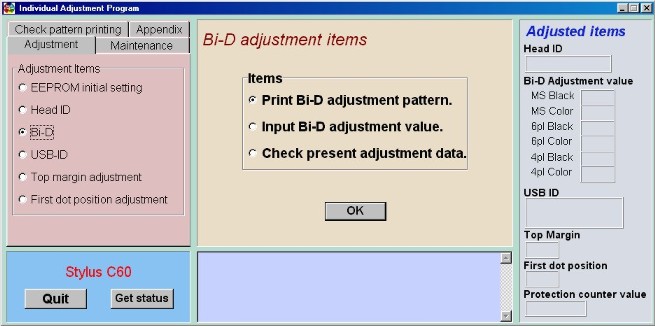
Честно говоря, не заморачивался, не знаю.
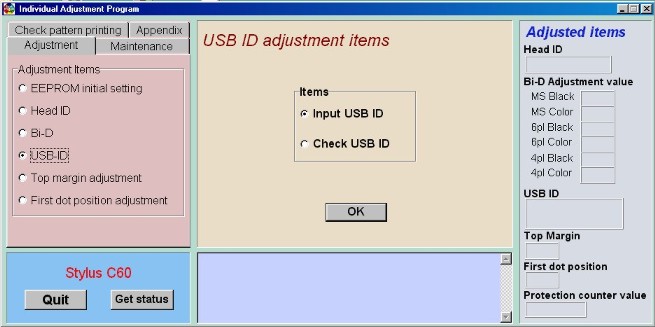
«Input USB ID» — ввести ID USB. Для того, чтоб ввести правильный ID вам нужно взять гарантийный талон и найти serial number . Он и есть USB ID. При каждом новом вводе USB ID (даже одного и тогоже) в правом окне «Adjusted items» в графе «USB ID» будет генериться совершенно разый ID .
«Check USB ID» — проверка USB ID .

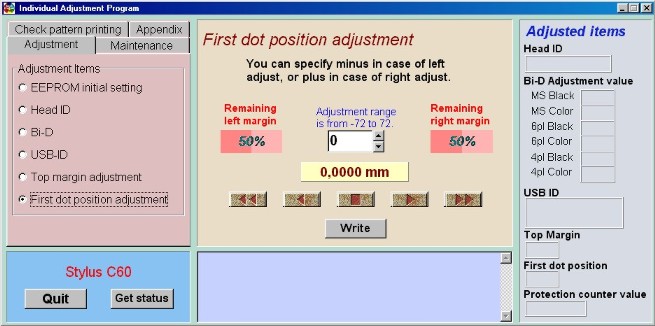
Калибровка той самой головы.
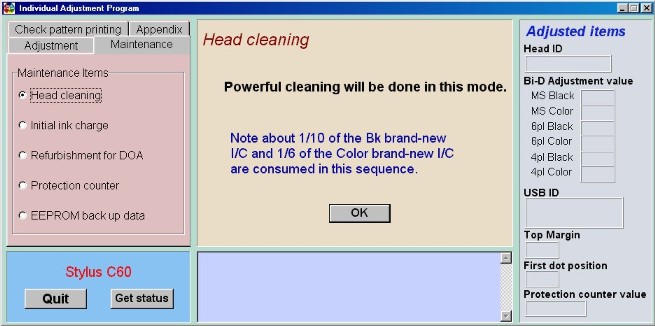
Мощная прочистка головы, на что уходит 1/10 чернил BLACK и 1/6 чернил COLOR нового картриджа.
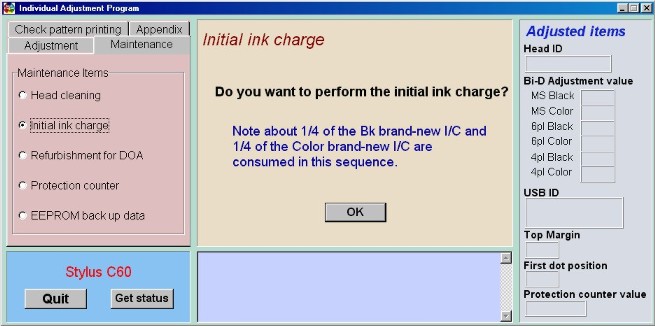
Что-то делает с картриджами из-за чего расходуется 1/4 чернил в обоих картриджах.
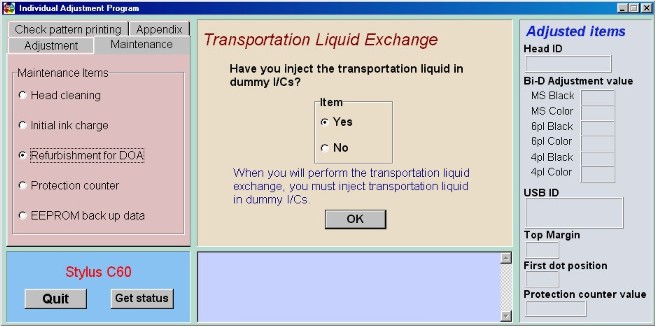
Самый интересный пункт для тех, кому нужно установить уровень чернил на 100% даже в совсем пустых (по мнению принтера) картриджах. Вообще-то для чего изначально сделано это меню, я разбираться не стал. Есть правда один минус, но по моему мнению, он не существенен. Минус заключается в следующем. При «обнулении» картриджей, принтер полностью выгоняет из них остатки чернил. Из этого я вижу два выхода.
1) Заправляем картриджи ориентировочно на 50%, т.е. чернила закончатся реально с показаниями принтера.
2) Этот способ болеее экономичный, но требует вторую пару оригинальных картриджей (или пару чипов). Объясню в кратце порядок «обнуления». Активизируем меню «Refurbishment for DOA» и ничего не меняя нажимаем «OK» . Принтер выдвигат картриджи, снимаем картрижди (если данные картриджи еще не на нуле, если ноль, можно оставить картриджи на своем месте и присупить к следующему шагу), устанавливаем картридж который нужно «обнулить». Нажимаем «OK» , ждем
30 сек. (принтер будет себя гонять это время). Затем снимаем «обнуленные» картриджи и устанавливаем снятые ранее. Снова нажимаем «OK» . Картрижди паркуются. У вас в руках совершенно «полные» картрижди, осталось только чернила залить 🙂 . Для тех, кто вместо дополнительной пары картриджей будет использовать только чипы, нулите перед заправкои сразу два комплекта. Потом вы просто замените чипы.
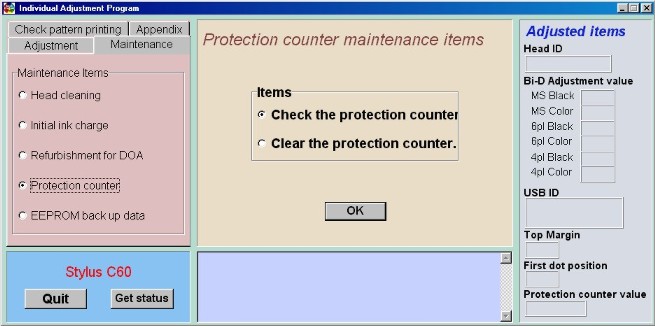
Это, так называемый, счетчик «пампресов». Проверяем и сбрасываем (если есть необходимость).
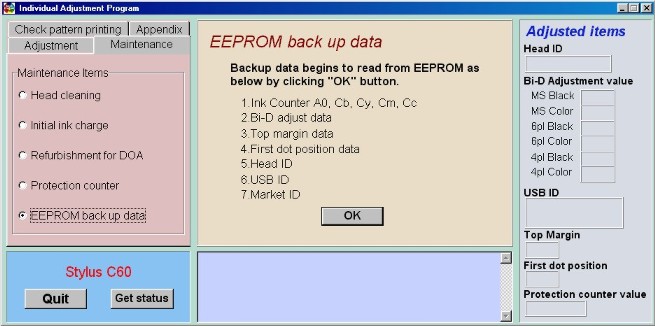
По идее, это то, что вы видите 🙂 Но куда делается «back up» я не понял.
Adjustment Program Epson L100
Adjustment Program Epson L120
Adjustment Program Epson L110, L210, L300, L350, L355, L550, L555
Adjustment Program Epson L130, L132, L220, L222, L310, L312, L362, L364, L365, L366
Adjustment Program Epson L375, L475
Adjustment Program Epson L382, L386, L486
Adjustment Program Epson L375, L475
Adjustment Program Epson L455, L456
Adjustment Program Epson L800
Adjustment Program Epson L805
Adjustment Program Epson L3050, L3070
Adjustment Program Epson L3060
Adjustment Program Epson L1110, L3100, L3101, L3110, L3111, L3116, L3150, L3151, L3156, L5190
Adjustment Program Epson L1210, L1250, L3200, L3201, L3210, L3211, L3250, L3251, L3256, L3260, L3266, L5290, L5296
Adjustment Program Epson L1300
Adjustment Program Epson L1800
Adjustment Program Epson L4150, L4160
Сброс памперса при помощи Epson Adjustment Program
15.06.2022 35594 5.0 1
Epson Adjustment Program — это сервисная программа для указанных моделей принтеров, программа позволяет сбросить счетчик памперса (отработки абсорбера), прописывать ID печатающей головки, производить инициализацию принтера и другие функции.
Ваш принтер начал ругаться на ошибку E-11. Данная ошибка сообщают о том, что абсорбер переполнен и требует замены.
Программа сбрасывает счетчик Main и Platen pad counter и другие. Если же в вашей модели присутствует Maintenance Box counter, то в таком случае вы сможете сбросить только один счётчик Platen pad counter.
В нашем магазине вы можете приобрести 100% рабочий Epson Adjustment Program и сбросить счётчик.
Series L
- Adjustment Program Epson L100, L110, L120, L130, L200, L210, L220, L300, L310, L350, L360, L365, L355, L375, L455, L475, L500, L550, L520, L540, L550, L555, L565, L800, L805, L810, L850, L1300, L1800 FREE Special
- Adjustment Program Epson L100 ID
- Adjustment Program Epson L110, L210, L300, L350, L355, L550, L555 ID
- Adjustment Program Epson L120 FREE
- Adjustment Program Epson L375, L475 ID
- Adjustment Program Epson L455, L456 ID
- + Adjustment Program Epson L805 ID
- Adjustment Program Epson L810, L850 ID
- Adjustment Program Epson L130, L132, L220, L222, L310, L312, L362, L364, L365, L366 ID Popular
- Adjustment Program Epson L380, L383, L385, L485 FREE
- Adjustment Program Epson L382, L386, L486 ID
- Adjustment Program Epson L396 ID
- Adjustment Program Epson L605 ID
- Adjustment Program Epson L800 ID
- Adjustment Program Epson L1300 ID
- Adjustment Program Epson L1455, ET-16500 BOX ID
- Adjustment Program Epson L1800 ID
- Adjustment Program Epson L3050, L3070 ID
- Adjustment Program Epson L3060 ID
- Adjustment Program Epson L1110, L3100, L3101, L3110, L3111, L3116, L3150, L3151, L3156, L5190 ID
- Adjustment Program Epson L1210, L1250, L3200, L3201, L3210, L3211, L3250, L3251, L3256, L3260, L3266, L5290, L5296 ID NEW Popular
- Adjustment Program Epson L4150, L4160 ID
- Adjustment Program Epson L7180 BOX ID
Series XP
- Adjustment Program Epson XP-211, XP-212, XP-214, XP-215, XP-216, XP-310, XP-312, XP-313, XP-315, ХР-411, XP-412, XP-413, XP-415 FREE
- Adjustment Program Epson XP-330, XP-430, XP-434 ID
- Adjustment Program Epson XP-225, XP-322, XP-323, XP-325, XP-422, XP-423, XP-425 ID
- Adjustment Program Epson XP-235, XP-235A, XP-332, XP-332A, XP-335, XP-432, XP-435 ID
- Adjustment Program Epson XP-243, XP-245, XP-247, XP-342, XP-343, XP-345, XP-442, XP-445 ID
- Adjustment Program Epson XP-255, XP-257, XP-352, XP-355, XP-452 ID
- Adjustment Program Epson XP-530, XP-630, XP-635, XP-830 ID
- Adjustment Program Epson XP-600, XP-605, XP-700, XP-750, XP-800, XP-850 ID
- Adjustment Program Epson XP-2100, XP-2105 ID
- Adjustment Program Epson XP-2101 ID
- Adjustment Program Epson XP-3100, XP-3105, XP-4100, XP-4105, WF-2810, WF-2830, WF-2835, WF-2850 BOX ID
- Adjustment Program Epson XP-7100 BOX ID
Series ET-M / EP Rest Series
- Adjustment Program Epson ET-M1100, ET-M1120 ID | Update eeprom
- Adjustment Program Epson M1140, M1170, M1180, M2140, M2170, M2180, M3140, M3170, M3180 BOX ID
- Adjustment Program Epson ET-3600 ID
Series WF
- Adjustment Program Epson WF-2010, WF-2510, WF-2520, WF-2530, WF-2540, WF-3010, WF-3510, WF-3520, WF-3530, WF-3540, WF-7015, WF-7510, WF-7511, WF-7515, WF-7520, WF-7521, WF-7525 Special
- Adjustment Program Epson WF-2010, WF-2510, WF-2520, WF-2530, WF-2540 ID
- Adjustment Program Epson WF-3010, WF-3510, WF-3520, WF-3530, WF-3540 BOX ID
- Adjustment Program Epson WF-2650, WF-2660, WF-2750, WF-2751, WF-2760 ID
- Adjustment Program Epson WF-7015, WF-7515, WF-7525 FREE
- Adjustment Program Epson WF-7010, WF-7510, WF-7520 ID
- Adjustment Program Epson WF-7015, WF-7515, WF-7525 ID
- Adjustment Program Epson WF-7511, WF-7521 ID
Other Series
- Adjustment Program Epson Photo 1500W ID
- Adjustment Program Epson Sure Color SC-T3200, SC-T5200, SC-T7200, SC-T5200D, SC-T7200D, SC-T3270, SC-T5270, SC-T7270, SC-T5270D, SC-T7270D
- Adjustment Program Epson Artisan 837 ID
Series SX
- Adjustment Program Epson SX230, SX235W ID
- Adjustment Program Epson SX420W, SX425W ID
- Adjustment Program Epson TX550W, SX510W FREE
- Adjustment Program Epson SX525WD, BX525WD ID
- Adjustment Program Epson SX600FW, BX600FW ID
- Adjustment Program Epson SX610FW, BX610FW ID
- Adjustment Program Epson BX625FWD, SX620FW ID
Rest Series
- Adjustment Program Epson NX530 ID
- Adjustment Program Epson BX925FWD ID
- Adjustment Program Epson BX935FWD ID
- Adjustment Program Epson BX305F, TX320F, TX325F, WorkForce 325, WorkForce 323, ME OFFICE 620F FREE
- 1
- 2
- 3
- 4
- 5
|
Порядок вывода комментариев: |

Epson L210 — на самом принтере мигают лампочки ошибки. А на компьютере выпадает окошко с сообщением «срок службы впитывающей чернила подкладки принтера заканчивается»
Чтобы сбросить памперс, нужна программа Adjustment Program — специально под Epson L210, так как другие версии ошибку не сбрасывают. (работает только на Windows)
Инструкция по сбросу:
1. Скачиваем Яндекс Браузер https://clck.ru/rgPDZ и регистрируемся в Яндексе, если еще нет аккаунта
2. Переходим по ссылке https://disk.yandex.ru/d/dTyb-Zv_lpg5-w
Жмем «Сохранить на Яндекс диск». и «Открыть в Яндекс диске». В появившемся окне нажимаем скачать

3. Скачиваем и разархивируем в папку на рабочий стол. Лучше пользоваться архиватором 7zip Запускаем файл AdjProg.exe.

4. Нажимаем Select.

5. В поле Model Name выбираем L210. Жмем OK.

6. Следующее действие — жмем Particular adjustment mode

7. В большом списке строк находим Waste ink pad counter

8. В появившемся окошке нужно нажать обе галочки: Main pad counter и Platen pad counter (в этой модели сразу два счетчика памперса, каждый из них нужно сбрасывать)

9. Следующая процедура — жмем кнопку Check. Появится окошко с процентом заполненности счетчиков. Один из них должен быть 100%

10. Снова выбираем обе галочки и сбрасываем, нажав кнопку Initialize

11. Последним пунктом остается только выключить и снова включить принтер. Устройство должно выйти в готовность.
Ошибка zprotect encounters an unknown exception — решается запуском программы от имени администратора, в режиме совместимости с Windows XP (либо нажать исправление неполадок совместимости) либо скачать другую версию программы Ajd
Могу подключиться к Вашему компьютеру и сбросить ошибку удаленно. Цена 800р. Занимает в среднем 10 минут. Пишите на любой мессенджер 89214два5два237 (нужно будет установить программу AnyDesk)

Просмотров: 3768
Теги: epson,
l210,
сброс
